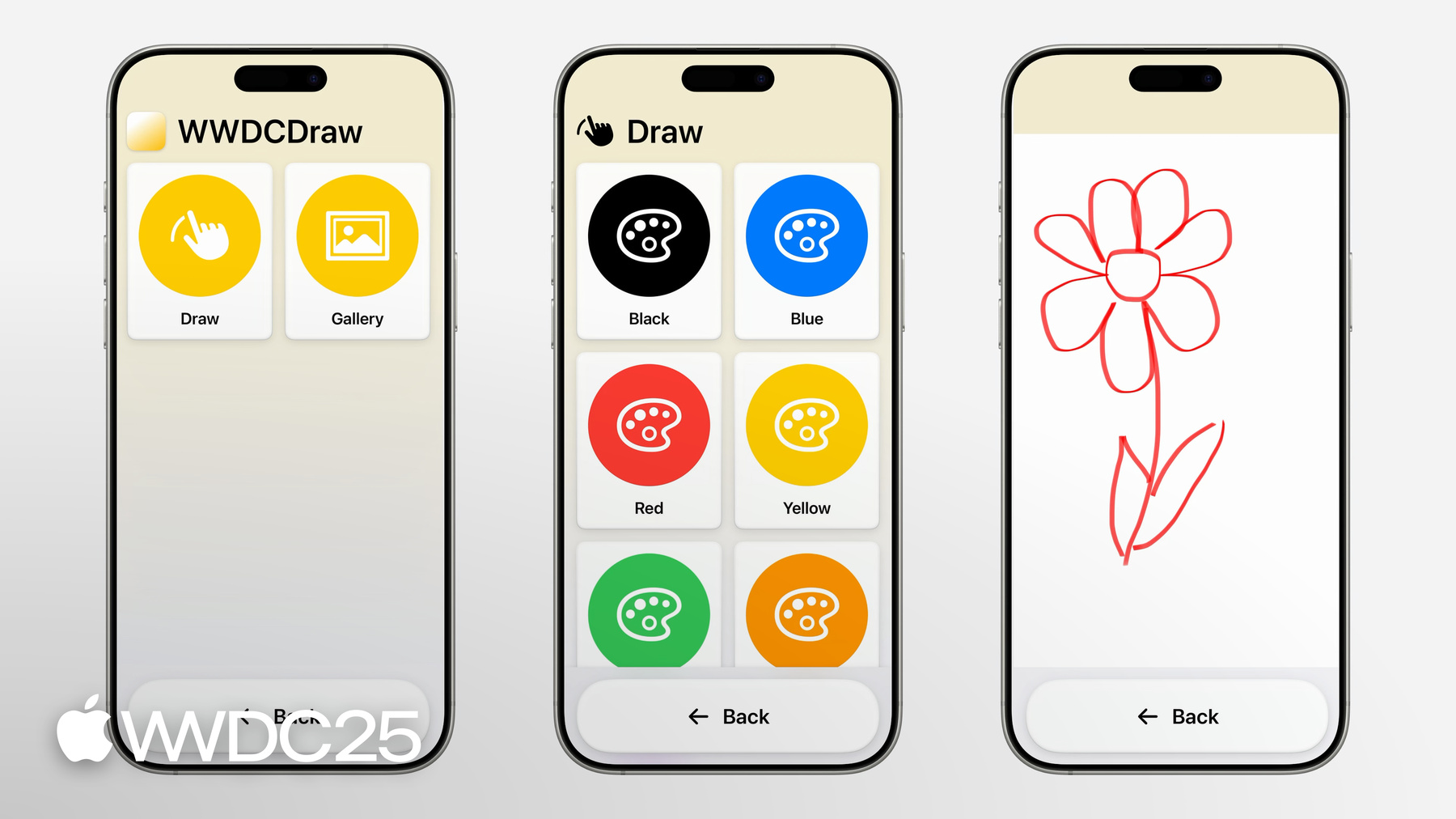
-
Personaliza tu app para acceso asistido
El acceso asistido es una experiencia de iOS distintiva y centrada que permite a las personas con discapacidades cognitivas usar el iPhone y el iPad de forma independiente. En iOS y iPadOS 26, puedes personalizar la app cuando se ejecute en Acceso asistido para brindarle a los usuarios mayor facilidad de uso e independencia. Descubre cómo personalizar tu app con el tipo de escena AssistiveAccess SwiftUI y explora los principios clave de diseño que te ayudarán a crear una experiencia de acceso asistido de alta calidad para todos.
Capítulos
- 0:00 - Te damos la bienvenida
- 0:59 - Conoce el acceso asistido
- 4:09 - Crear una escena
- 7:08 - Personalizar tu app
Recursos
Videos relacionados
WWDC25
WWDC23
-
Buscar este video…
Hola. Soy Anne y soy miembro del equipo de Accesibilidad de Apple. Hoy te hablaré sobre Acceso Asistido, la experiencia optimizada de iOS y iPadOS de Apple diseñada para personas con discapacidades cognitivas. Acceso Asistido reimagina la forma en que las personas interactúan con sus dispositivos al simplificar el uso de las apps y los controles. Esta experiencia simplificada garantiza que todas las personas puedan navegar en sus dispositivos con facilidad e independencia. En iOS y iPadOS 26, tu app puede integrarse sin problemas con esta experiencia mediante el tipo de escena de Acceso Asistido.
Hoy aprenderás a crear una gran experiencia para tu app en Acceso Asistido. Te mostraré cómo crear una escena de Acceso Asistido con SwiftUI y los principios que debes tener en cuenta para adaptar aún más tu app.
Empecemos con un repaso de Acceso Asistido.
Apple presentó Acceso Asistido en iOS y iPadOS 17.
Esta experiencia de sistema simplificada está diseñada específicamente para personas con discapacidades cognitivas. Busca reducir la carga cognitiva con apps e interfaces con interacciones simplificadas, rutas claras hacia el éxito y prácticas de diseño coherentes. Si no conoces Acceso Asistido, mira la sesión Meet Assistive Access para obtener más información. Acceso Asistido admite varias apps integradas simplificadas, como Cámara y Mensajes.
Estas apps comparten un estilo común: controles grandes, interfaces simplificadas y alternativas visuales al texto. Al establecer un lenguaje de diseño claro y enfocado, reducen el esfuerzo cognitivo que se necesita para interactuar con interfaces nuevas y variadas. El diseño es coherente, por lo que las expectativas también lo son.
De forma predeterminada, las apps no optimizadas para Acceso Asistido se muestran en un marco reducido. Esto deja espacio para el botón Atrás, que siempre se muestra en la parte inferior del dispositivo y permite volver a la pantalla de inicio. Si ya tienes apps diseñadas para personas con discapacidades cognitivas, quizá quieras llevarlas tal cual a Acceso Asistido. Un gran ejemplo es una app de comunicación aumentativa y alternativa, o app AAC. Si, como una app AAC, tu app está pensada para estas discapacidades y quieres conservar el diseño y la experiencia, está preparada para aprovechar la pantalla completa. Para mostrarla en pantalla completa, establece la clave UISupportsFullScreenInAssistiveAccess como true en el Info.plist de tu app. La apariencia de tu app será la misma que cuando Acceso Asistido está desactivado, con la salvedad de que ocupará toda la pantalla en lugar de mostrarse en un marco reducido. Si necesitas variaciones en tiempo de ejecución, usa SwiftUI o UIKit para detectar si hay una sesión de Acceso Asistido activa.
Las apps que adoptan la pantalla completa aparecen en la lista de apps optimizadas en Configuración de accesibilidad.
Si tu app no está diseñada para discapacidades cognitivas, inicia con el soporte de iOS y iPadOS 26 para crear una escena de Acceso Asistido. Así, ofrecerás una experiencia adaptada en la que los controles se muestran automáticamente con el estilo familiar y destacado de las apps integradas, como Cámara y Mensajes. Esto difiere del soporte de pantalla completa, donde tu app es idéntica, pero con distintas dimensiones de pantalla.
Si no sabes qué camino tomar, elige la escena para aprovechar todo lo que iOS y iPadOS 26 ofrecen para Acceso Asistido. Demostraré cómo este tipo de escena mejora tu app en Acceso Asistido. Las apps de Acceso Asistido comparten un diseño enfocado en la claridad que comienza con la forma singular en que se muestran los controles nativos cuando Acceso Asistido está activado.
Con el tipo de escena, tu app se presenta con controles más grandes y claros que coinciden con la experiencia existente, lo que ayuda a las personas con discapacidades cognitivas a aprovechar al máximo tu app. Para preparar tu app para Acceso Asistido, establece la clave Info.plist UISupportsAssistiveAccess en true en el paquete de apps. Así aparecerá en la lista de apps optimizadas en la configuración. Tu app se abrirá en pantalla completa en lugar de usar el marco reducido.
Luego, adopta la escena de Acceso Asistido y crea tu experiencia simplificada. Lo pondré en práctica.
Actualizaré una app en la que he estado trabajando. Esta app de dibujo me permite dibujar en un lienzo, organizar mis dibujos en carpetas y favoritos, y usar herramientas de edición para crear ilustraciones divertidas y atractivas.
Mi app usa el ciclo de vida de SwiftUI. Tengo una escena, un grupo de ventanas que declara mi vista de contenido principal.
Después de definir la clave UISupportsAssistiveAccess en true en el archivo Info.plist, agregaré la escena AssistiveAccess a la app. Dentro de esta escena, creo una nueva vista de contenido con la jerarquía personalizada que estoy diseñando para Acceso Asistido. En este nuevo contenido se alojará la versión simplificada y ligera de mi app. Al iniciarse la app en Acceso Asistido, esta escena se crea y se adjunta.
Con la escena activa, los controles nativos de SwiftUI se muestran con el estilo distintivo de Acceso Asistido: botones, listas y títulos de navegación aparecen en un formato más prominente. Los controles se ajustan automáticamente al diseño de cuadrícula o fila configurado.
Para probar esta disposición con la escena activa, pasa el trait assistiveAccess a la macro de vista previa de SwiftUI.
En una app de UIKit puedes lograr algo similar gracias a la compatibilidad en iOS y iPadOS 26 para definir y activar escenas de SwiftUI en apps con el ciclo de vida de UIKit. Declara la escena SwiftUI AssistiveAccess desde UIKit en la propiedad estática rootScene de la clase SceneDelegate. Para activar la escena, devuelve la clase SceneDelegate configurada para alojar la escena de Acceso Asistido desde AppDelegate.
Para obtener más información sobre la integración de escenas, consulta la sesión What’s New in SwiftUI. Acceso Asistido se basa en interacciones simplificadas y fáciles de usar. Ahora que tu app está preparada para Acceso Asistido, aplica ese enfoque al contenido. Repasaré algunos principios orientadores para ayudarte a enfocar el contenido de tu app en Acceso Asistido. Al pensar en esta experiencia, simplifica tu app a lo esencial. Piensa en cómo construir vías comprensibles y de apoyo que ofrezcan estabilidad y transmitan información de varias maneras.
Comienza por identificar la funcionalidad principal de tu app. Pregúntate cuáles son las funcionalidades esenciales que tu app debe ofrecer y llévalas a Acceso Asistido. Puede parecer contradictorio eliminar funcionalidades, pero tener menos opciones reduce las distracciones y aligera la carga cognitiva general. Si tienes dudas, mantén la experiencia de Acceso Asistido simple y enfocada. Para mi app, incorporaré dos funcionalidades a Acceso Asistido: las capacidades de dibujar en un lienzo y de ver esos dibujos. Serán los ÚNICOS elementos de la interfaz en la vista raíz. El resto de las funciones, como marcar favoritos o editar dibujos, quedarán fuera de Acceso Asistido para mantener la experiencia enfocada. Esta es la vista raíz rediseñada de mi app. Implementé las dos funcionalidades que identifiqué: Draw y Gallery. Se representan como una lista de enlaces de navegación. Como la escena de Acceso Asistido está activa, los enlaces adoptan automáticamente el diseño de cuadrícula o fila preferido.
Cuando navego a una vista, el botón para retroceder de Acceso Asistido retrocede por la pila de navegación sin código extra.
La app queda más enfocada. La pantalla muestra solo lo esencial con el estilo familiar de Acceso Asistido. Presento dos rutas claras: Draw o Gallery. Menos opciones implican decisiones más simples, lo que aumenta la probabilidad de éxito al explorar la app. Una vez establecida la mejor manera de simplificar la experiencia de tu app, es posible que quieras agregar opciones de personalización. Te mostraré cómo agregar funcionalidades a Acceso Asistido. Cuando recurras a Acceso Asistido, recuerda que el objetivo es reducir la carga cognitiva.
Si bien las funcionalidades avanzadas y la personalización aumentan el nivel de integridad de tu app, una gran cantidad de contenido en la pantalla puede ser un desafío para las personas que tienen discapacidades cognitivas. Reduce la cantidad de opciones que se muestran para enfocar las decisiones. Esto aplica tanto a la cantidad de elementos en la pantalla como al propósito de la vista. Reducir las opciones elimina las distracciones al navegar en tu app. Demasiadas opciones pueden resultar abrumadoras y aumentar la carga cognitiva. Luego, asegúrate de que los controles se puedan ver con claridad. Evita los gestos ocultos o la interfaz anidada. Este tipo de interacciones pueden ser menos fáciles de detectar para personas con discapacidades cognitivas. En su lugar, usa controles destacados que se distingan bien.
Las personas navegarán por tu app a diferentes velocidades. Para que todas las personas puedan completar las tareas a su ritmo, evita las interacciones cronometradas. Rediseña las experiencias en las que las interfaces o las vistas desaparecen o cambian de estado automáticamente después de un tiempo de espera. Dales a las personas el tiempo que necesitan para usar con éxito tu app.
En Acceso Asistido, diseña experiencias que guíen a las personas a través de un proceso de selección. Crea un flujo incremental, paso a paso, en lugar de presentar varias opciones a la vez. Guía a los usuarios con una cantidad razonable de pasos y evita procesos de configuración largos que resten valor a la experiencia.
Para incorporar personalización de forma gradual y deliberada, quizá debas cambiar el orden en el que se toman algunas decisiones. El objetivo es procesar cada decisión por separado, lo que hace que se reduzca la carga cognitiva y que la experiencia resulte más agradable. Hay acciones importantes que pueden ser difíciles de deshacer, como borrar una foto. Plantéate eliminar esta funcionalidad o, si implementarás acciones permanentes como el borrado, pide confirmación dos veces cuando corresponda. El objetivo es evitar que las personas terminen en una situación que no deseaban.
Aprendiste prácticas para crear buenas interacciones en Acceso Asistido, como reducir las opciones presentadas, usar una interfaz con elementos prominentes y evitar interacciones temporizadas. También aprendiste a diseñar flujos incrementales y guiados, y a reconsiderar dónde y cómo se implementan acciones destructivas. Aplicaré estas mismas pautas de diseño en mi app.
Incorporaré la opción de dibujar con color en la experiencia de Acceso Asistido de mi app. Fuera de Acceso Asistido, el color del trazo se elige con el selector.
Algunas apps podrían necesitar opciones como la opacidad, pero en mi app solo necesito el color. Por eso adaptaré esta experiencia.
Para reducir opciones, diseñé una vista dedicada a la selección de colores en Acceso Asistido. Reduce el selector a una sola decisión: el color del trazo. También reduce la cantidad de colores presentados a unos pocos. Para dibujar con un color basta tocarlo.
Situé esta vista entre la opción Draw y la entrada al lienzo. Así garantizo un proceso paso a paso en el que todo el mundo llega al lienzo con un color ya seleccionado. Ten en cuenta que este orden difiere de la implementación clásica, en la que la elección del color sucede dentro del lienzo. En lugar de eso, aíslo la decisión en una vista que siempre aparece antes del lienzo. En mi app también eliminé funciones que podrían resultar confusas o difíciles de deshacer. En la vista del lienzo, no se pueden deshacer los trazos.
En la galería, no hay ninguna opción para eliminar un dibujo. Estas decisiones se tomaron para crear un entorno seguro y de apoyo que elimina el riesgo de que alguien realice una acción que no tenía intención de hacer en la app. Un aspecto clave de Acceso Asistido es un diseño intuitivo y comprensible. Para algunas personas con discapacidades cognitivas, las imágenes y los íconos son más claros que el texto. Por eso, la información debe presentarse de varias formas. En lugar de depender solo del texto, ofrece alternativas visuales cuando la app se ejecute en Acceso Asistido. Al implementar controles, como botones y enlaces de navegación, incluye un ícono y una etiqueta.
En Acceso Asistido el diseño visual también aplica a los títulos de navegación, ya que la barra de navegación admite íconos.
Implementa esto con los modificadores assistiveAccessNavigationIcon y pasa una imagen o el nombre de una imagen del sistema que acompañe al título cuando la escena esté activa. Asegúrate de que todos los títulos de navegación tengan un ícono asociado.
Ahora que sabes diseñar para personas con discapacidades cognitivas, adopta la escena de SwiftUI y lleva tu app a Acceso Asistido. Aplica en tu app los ejercicios de diseño tratados en esta sesión, con el objetivo de optimizar y centrar la experiencia que ofreces en Acceso Asistido. Y recuerda que la mejor fuente de comentarios son tus usuarios: busca oportunidades para realizar pruebas dentro de la comunidad de Acceso Asistido. Gracias por ver esta sesión y por asegurarte de que todas las personas puedan usar tu app.
-
-
5:21 - Create a scene for Assistive Access
// Create a scene for Assistive Access import SwiftUI import SwiftData @main struct WWDCDrawApp: App { var body: some Scene { WindowGroup { ContentView() .modelContainer(for: [DrawingModel.self]) } AssistiveAccess { AssistiveAccessContentView() .modelContainer(for: [DrawingModel.self]) } } } -
6:25 - Display an Assistive Access preview
// Display an Assistive Access preview import SwiftUI struct AssistiveAccessContentView: View { @Environment(\.modelContext) var context var body: some View { VStack { Image(systemName: "globe") .imageScale(.large) .foregroundStyle(.tint) Text("Hello, world!") } .padding() } } #Preview(traits: .assistiveAccess) AssistiveAccessContentView() } -
6:35 - Declare a SwiftUI scene with UIKit
// Declare a SwiftUI scene with UIKit import UIKit import SwiftUI class AssistiveAccessSceneDelegate: UIHostingSceneDelegate { static var rootScene: some Scene { AssistiveAccess { AssistiveAccessContentView() } } /* ... */ } -
6:55 - Activate a SwiftUI scene with UIKit
// Activate a SwiftUI scene with UIKit import UIKit @main class AppDelegate: UIApplicationDelegate { func application(_ application: UIApplication, configurationForConnecting connectingSceneSession: UISceneSession, options: UIScene.ConnectionOptions) -> UISceneConfiguration { let role = connectingSceneSession.role let sceneConfiguration = UISceneConfiguration(name: nil, sessionRole: role) if role == .windowAssistiveAccessApplication { sceneConfiguration.delegateClass = AssistiveAccessSceneDelegate.self } return sceneConfiguration } } -
14:36 - Display an icon alongside a navigation title
// Display an icon alongside a navigation title import SwiftUI struct ColorSelectionView: View { var body: some View { Group { List { ForEach(ColorMode.allCases) { color in NavigationLink(destination: DrawingView(color: color)) { ColorThumbnail(color: color) } } } .navigationTitle("Draw") .assistiveAccessNavigationIcon(systemImage: "hand.draw.fill") } } }
-
-
- 0:00 - Te damos la bienvenida
iOS y iPadOS 17 introdujeron Assistive Access, una función de accesibilidad que optimiza la experiencia del sistema para personas con discapacidades cognitivas. Puedes integrar tus apps mediante el tipo de escena de acceso de asistencia en SwiftUI, siguiendo los principios de diseño para crear una excelente experiencia para esta audiencia.
- 0:59 - Conoce el acceso asistido
Apple introdujo Assistive Access en iOS y iPadOS 17, una función diseñada para simplificar la experiencia del sistema para los usuarios con discapacidades cognitivas. La función ofrece interacciones optimizadas, rutas claras y prácticas de diseño consistentes en unas pocas apps integradas como Cámara y Mensajes, que tienen controles grandes y alternativas visuales al texto. Las apps no optimizadas para el acceso de asistencia se muestran en un marco reducido con un botón de retroceso persistente. Si desarrolla una app ya diseñada para discapacidades cognitivas, puede habilitar el modo de pantalla completa para ella dentro de Assistive Access. Para las apps no optimizadas, hay soporte disponible en iOS y iPadOS 17, lo que te permite crear experiencias personalizadas con controles que se muestran automáticamente en un estilo familiar.
- 4:09 - Crear una escena
En Assistive Access, las apps están diseñadas teniendo en cuenta la claridad, utilizando un estilo de control más grande y claro para los controles nativos. Para habilitar esto, configura una clave específica en el paquete de apps como verdadera, que enumera la app como optimizada y la inicia en pantalla completa. Luego, crea una escena de acceso de asistencia independiente dentro de tu app, que presenta una versión simplificada y liviana de la interfaz. Esta escena muestra automáticamente los controles nativos en un estilo más prominente, basado en cuadrícula o filas. Para las apps SwiftUI, esto se logra agregando su jerarquía de vista personalizada dentro de la escena de acceso de asistencia. Las apps UIKit también pueden admitir esta función al definir y activar escenas SwiftUI utilizando la nueva compatibilidad en iOS y iPadOS 26.
- 7:08 - Personalizar tu app
Para optimizar una app para el acceso de asistencia, dedícale a su funcionalidad principal y concéntrese en una o dos características esenciales. Este enfoque simplificado reduce las distracciones y la carga cognitiva. Diseña la interfaz de la app con controles claros y destacados y evita gestos ocultos o interacciones cronometradas. Presenta la información de múltiples formas, como utilizando íconos y etiquetas junto con el texto. Haz que la navegación sea intuitiva y paso a paso, con botones de retroceso que se adaptan automáticamente al estilo de diseño preferido. Elimina acciones irreversibles o proporciona múltiples confirmaciones para dichas acciones. Si sigues estas pautas, podrás crear una experiencia segura y de apoyo para las personas que utilizan el acceso asistido.